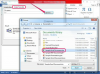SD kartica je prijenosniji "tvrdi disk" od onih koji se nalaze unutar računala ili spojeni na njih.
Secure Digital kartica (SD) je za sve praktične svrhe tvrdi disk. Jedina razlika između njega i tvrdih diskova koji se obično koriste s računalima je u tome što se koristi SD kartica solid-state memorija za pohranjivanje podataka, umjesto mehanički vrteće se ploče, i mnogo je više prijenosni. Postavljanje SD kartice na računalo za korištenje kao tvrdi disk zahtijeva da je formatirana tako da je operativni sustav može prepoznati. To ne zahtijeva instaliranje bilo kakvih programa jer su operativni sustavi i PC i Mac opremljeni za formatiranje SD kartice.
Montaža SD kartice na PC
Korak 1
Umetnite SD karticu u utor čitača SD kartica. Uključite USB kabel čitača SD kartica u USB priključak na računalu.
Video dana
Korak 2
Idite na "Start", "Moje računalo", "Uređaji". Desnom tipkom miša kliknite ikonu SD kartice koja se nalazi ispod kartice "Izmjenjivi uređaji i pohrana" u sredini prozora koji se pojavio na zaslonu. Na skočnom izborniku odaberite "Svojstva". Kliknite karticu "Format" na vrhu novog prozora koji se pojavi
Korak 3
Poništite potvrdni okvir "Brzo formatiranje" u prozoru. Odaberite format s padajućeg izbornika "Vrsta formata", na primjer, "FAT32" koji će omogućiti korištenje SD kartice na Mac i PC-ima.
4. korak
Kliknite gumb "Start" u donjem desnom kutu prozora. Kliknite crveni "X" u gornjem desnom kutu prozora nakon što se traka napretka koja se pojavila na dnu prozora potpuno ispuni s lijeva na desno. Zatvorite drugi prozor koji je još uvijek otvoren klikom na njegov crveni gumb "X".
Korak 5
Desnom tipkom miša kliknite ikonu SD kartice koja je sada na radnoj površini kada je završite s korištenjem kao tvrdi disk. Na skočnom izborniku odaberite "Izbaci". Uklonite SD karticu iz utora čitača SD kartica. Uklonite USB kabel čitača SD kartica iz USB priključka na računalu.
Ugradnja SD kartice na Mac
Korak 1
Umetnite SD karticu u utor čitača SD kartica. Uključite USB kabel čitača SD kartica u USB priključak na Macu.
Korak 2
Pokrenite program Disk Utility dvostrukim klikom na njegovu ikonu unutar mape "Utility" koja se nalazi unutar mape "Applications". Pričekajte da se pojavi glavni prozor programa Disk Utility.
Korak 3
Kliknite jednom na ikonu SD kartice koja se nalazi na lijevoj strani glavnog prozora programa Disk Utility. Kliknite karticu "Izbriši" na vrhu glavnog prozora programa Disk Utility.
4. korak
Unesite naziv u polje "Ime" koje se nalazi ispod kartice "Izbriši". Odaberite format s padajućeg izbornika "Format" ispod "Naziv". Na primjer, "MSDOS" ili "Mac Extended".
Korak 5
Kliknite gumb "Izbriši" u donjem desnom kutu glavnog prozora programa Disk Utility. Kliknite gumb "Izbriši" u skočnom prozoru za potvrdu. Pričekajte dok skočni prozor za potvrdu nestane i traka napretka pri dnu o glavnom prozoru programa Disk Utility ispuni se s lijeva na desno.
Korak 6
Zatvorite program Disk Utility kada se traka napretka potpuno popuni. Povucite ikonu SD kartice koja je sada na radnoj površini u "Otpad" kada je završite s upotrebom kao tvrdog diska. Uklonite SD karticu iz utora čitača SD kartica. Uklonite USB kabel čitača SD kartica iz USB priključka na Macu.
Savjet
Računalo koje ima utor za SD karticu neće morati koristiti čitač SD kartica.